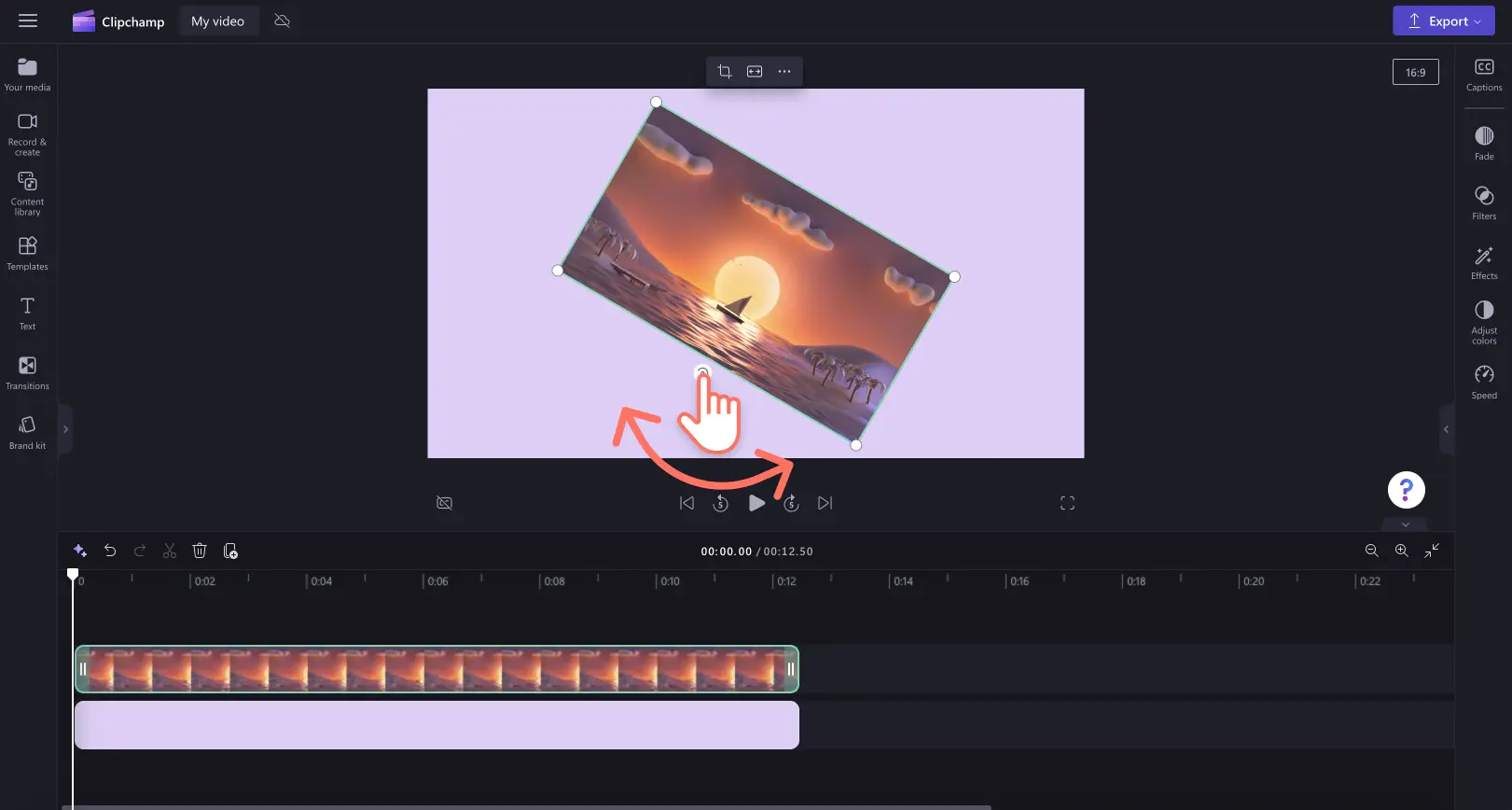Atenção! Este conteúdo é válido para contas pessoais no Clipchamp. Experimente este link se você procura informações sobre o Clipchamp para contas corporativas.
Nesta página
Seu vídeo está na orientação errada ou deseja aprimorar sua edição de vídeo para parecer mais profissional e criativa?Gire um vídeo, imagem ou elemento gráfico em 360 graus e sem limitações com a ferramenta de rotação livre.
Continue lendo para aprender como girar um vídeo usando a ferramenta de rotação livre no editor de vídeo Clipchamp.
Como girar um vídeo gratuitamente
Etapa 1. Importe um vídeosou selecione filmagens de estoque
Para importar seus próprios vídeos, imagens e elementos gráficos, clique no botão "Importar mídia" na guia "Sua mídia" da barra de ferramentas para procurar pelos arquivos no seu computador ou conectar-se ao OneDrive.
Você também pode gravar um vídeo com a webcam diretamente no editor usando a guia "Gravar e criar", depois acesse a tela, a câmera ou a tela e a câmera. Todas as variações de vídeos são compatíveis com a ferramenta de rotação livre.
Se quiser usar uma multimídia de estoque, clique na guia "Biblioteca de conteúdo" localizada na barra de ferramentas e depois selecione um ativo de estoque. A ferramenta de rotação livre está acessível para qualquer ativo, exceto nos de fundo colorido.
Arraste e solte o ativo na linha do tempo para começar.
Etapa 2. Gire seu ativo à mão livre
Clique na imagem, vídeo ou elemento gráfico na linha do tempo para que fique destacado em verde.A ferramenta de rotação livre aparecerá abaixo do ativo na visualização do vídeo.
Clique na ferramenta de rotação e mova o cursor pela visualização do vídeo para girar seu ativo em até 360 graus.
Você também pode clicar nos três pontos na barra de ferramentas flutuante e, em seguida, clicar no botão "Girar em 90 graus" para girá-lo.
Se tiver vários ativos que deseja girar de uma só vez, use a ferramenta de edição de vários itens. Basta pressionar a tecla CTRL ou a tecla Command e, em seguida, clicar nos ativos na linha do tempo que deseja selecionar de uma só vez. Em seguida, use a ferramenta de rotação livre para girar todos os ativos selecionados.
Confira nosso tutorial no YouTube para contar com mais ajuda!
Perguntas frequentes
A ferramenta de rotação de vídeo é gratuita no Clipchamp?
Sim. Todos os usuários podem girar à mão livre qualquer vídeo, imagem ou gráfico na linha do tempo gratuitamente.
Posso girar vários vídeos de uma só vez?
Sim, os usuários podem girar vários ativos à mão livre de uma só vez usando a ferramenta de edição de vários itens.
Como faço para girar manualmente um vídeo no meu iPhone?
Com o aplicativo móvel Clipchamp, gire facilmente vídeos no seu iPhone gratuitamente. Siga nosso guia de ajuda para um ver tutorial detalhado.
Como faço para virar meu vídeo?
Na barra de ferramentas flutuante, clique nos botões virar horizontalmente ou virar verticalmente para virar seu vídeo, imagem ou gráfico.
Com apenas alguns cliques rápidos, você pode girar um vídeo de forma online e gratuita, sem nenhuma limitação. Para obter mais truques fáceis de edição, acesse nosso tutorial de divisão de vídeos ou confira o removedor de silêncios.
Experimente o Clipchamp gratuitamente ou baixe o aplicativo do Clipchamp para Windows para começar.